Da PDF a CBZ per la leggibilità su eReader
Nonostante i miei molteplici tentativi per leggere comodamente dal mio eBook reader, e questo sito mi è testimone, permangono ancora delle criticità, soprattutto nel caricamento e cambio pagina di alcuni PDF. L'ultimo mio tentativo ovvero la conversione in CBZ, un file-archivio per visualizzare una sequenza di immagini molto diffuso nella distribuzione dei fumetti, pare risolvere definitivamente questo problema, almeno spero!
In questa ultima settimana non sono riuscito a leggere neanche un numero del Il Fatto Quotidiano tramite l'Asus DR900. Ho provato di tutto: il mio vecchio script e le 2 versioni originali disponibili nel sito, ma in tutti i casi il lettore non riusciva a caricare nemmeno la prima pagina. Anche sul netbook ho notato qualche rallentamento nell'apertura dei PDF constatando poi che i file erano più pesanti rispetto ai precedenti.
Non che prima fossero rose e fiori, ma i rallentamenti erano quasi sempre localizzati in alcune pagine e soprattutto gestibili, nel peggiore dei casi bastava avere un po' di pazienza. L'unico inserto che non riuscivo proprio a leggere era il Misfatto quello satirico della domenica, ma lo guardavo comodamente dal PC così non bloccavo il lettore.
Mi sono armato di pazienza e ho ripreso lo script set_uniform_pagination.sh per cercare di sistemare questo annoso problema una volta per tutte.
La soluzione "definitiva"
L'idea che avevo in mente era una doppia conversione:
- PDF uniformato --> immagini
- immagini --> PDF funzionante
Quindi ho cominciato a testare quanto trovato nei forum, usando sia il pacchetto ImageMagick sia Ghostscript stesso (senza ombra di dubbio con migliori risultati qualitativi e minore tempo e risorse hardware impiegate). Ma nel secondo passaggio il PDF risultava poco leggibile perché i testi a seconda delle impostazioni e formati scelti o erano sgranati o parzialmente cancellati.
Ho comunque conservato nello script i migliori comandi nella sezione:
####################################################################### # FIRST SOLUTION (POOR OVERALL QUALITY) # convert all the PDF pages to various image formats and convert again to PDF #
Inserendo opportune descrizioni e lasciandoli commentati, se qualcuno vuole proporre correzioni e miglioramenti non abbia esitazioni!
Avevo quasi deciso di desistere e mi ritrovavo con una serie di immagini di buona qualità ma incompatibili con il mio lettore... quando mio fratello indirettamente mi ha fornito lo spunto per risolvere questa fastidiosa limitazione: il Comic book archive. Questo formato non è altro che un file compresso in zip contenente una serie di immagini e rinominato in CBZ.
Quindi la seconda soluzione si occupa di:
- estrarre le immagini dal PDF uniformato (le ho convertite in scala di grigi, ma ho messo il link con gli altri output disponibili);
- comprimerle in zip;
- rinominare il file risultante in CBZ.
Non sarà più un PDF ma funziona e finalmente riesco anche a leggere l'inserto satirico della domenica!
 |
| Conversione in CBZ da PNG Dimensione: 21,7 MB (ho scelto l'output in scala di grigi perché il lettore è in bianco e nero!) |
Qui c'è lo script pdf2cbz_with_uniform_pagination.sh e per i più pigri ecco il listato:
#!/bin/bash
# Script written by Nicola Rainiero
# Available at http://rainnic.altervista.org
#
# This work is licensed under the Creative Commons Attribution 3.0 Italy License.
# To view a copy of this license, visit http://creativecommons.org/licenses/by/3.0/it/
#
# Requirements: pdfinfo, awk, LaTex with pdfpages and ifthen packages,imagemagick, ghostcript, zip
# Usage: pdf2cbz_with_uniform-pagination.sh INPUT_FILE.pdf
#
# If you don't have the permission to execute it, run in a terminal:
# chmod +x pdf2cbz_with_uniform-pagination.sh
#
if [ -n "$1" ]
then
document=$1 # check if exist an input PDF file
else
echo Missing input PDF 'file'!!
exit 0
fi
echo $document
# read the exact number of page in the PDF file and write it in "pagine" variable
echo `pdfinfo $document | awk ' $1=="Pages:" {print $2}'` > input.txt
pagine=$(cat input.txt | awk '{ SUM += $1} END { print SUM }')
echo "The pages of this document are $pagine"
echo '% File di conversione' > latex.tex
# initialize the latex document: the default page layout is "portrait"
# to have the whole document pages changed to "landscape"
echo '\documentclass[a4paper,portrait]{minimal}' >> latex.tex;
echo '\usepackage[pdftex,portrait]{geometry}' >> latex.tex;
echo '\usepackage{pdfpages}' >> latex.tex;
echo '\usepackage{ifthen}' >> latex.tex;
echo '\newcounter{pg}' >> latex.tex;
echo '\begin{document}' >> latex.tex;
# read the horizontal dimension of the first page ("-f 1" option) and save it in: rifh
echo `pdfinfo -f 1 -box $document | awk ' $1=="MediaBox:" {print $4}'` > input.txt
readH=$(cat input.txt | awk '{ SUM += $1} END { print SUM }')
echo "The width of the first page is $readH pt"
rifh=$( echo "($readH+0.5)/1" | bc )
echo "(Round it to $rifh)"
# read the vertical dimension of the first page ("-f 1" option) and save it in: rifv
echo `pdfinfo -f 1 -box $document | awk ' $1=="MediaBox:" {print $5}'` > input.txt
readV=$(cat input.txt | awk '{ SUM += $1} END { print SUM }')
echo "The height of the first page is $readV pt"
rifv=$( echo "($readV+0.5)/1" | bc )
echo "(Round it to $rifv)"
echo "----------------"
# check for every page the corresponding horizontal dimension
# and compare it with the "rifh" variable
for i in `seq 1 $pagine`
do
#
# echo `pdfinfo -f $i -box $document | awk ' $1=="MediaBox:" {print $4}'` > input.txt
# removed because it gives the following error:
# "Command Line Error: Wrong page range given: the first page ("selected page") can not
# be after the last page (previous page)"
#
# The new command works better:
echo `pdfinfo -l $pagine -box $document | awk '$2=='"$i"' && $3=="MediaBox:" {print $6}'` > input.txt
h=$(cat input.txt | awk '{ SUM += $1} END { print SUM }')
echo "For the page $i the width is $h pt"
h=$( echo "($h+0.5)/1" | bc )
echo "(Round it to $h)"
if [[ "$h" -gt "$rifh+200" ]]
then
echo 'split this' page
echo ' \includepdf[pages='$i',viewport=0 0 '$rifh' '$rifv']{'$document'} ' >> latex.tex;
echo ' \includepdf[pages='$i',viewport='$rifh' 0 '$h' '$rifv']{'$document'} ' >> latex.tex;
else
echo 'do' not 'split this' page
echo ' \includepdf[pages='$i',viewport=0 0 '$rifh' '$rifv']{'$document'} ' >> latex.tex;
fi
done
# close the latex document and make pdf --> latex.pdf
echo '\end{document} ' >> latex.tex;
pdflatex latex.tex
# save in "nomefile" variable the exact name of the input file
nomefile=${1%%.*}
echo $nomefile
# rename the output pdf file
mv latex.pdf "$nomefile"_uniform.pdf
# clean the exceding files for LaTeX
rm input.txt
rm latex*
#######################################################################
# FIRST SOLUTION (PROBLEM WITH TEXT AND OVERALL QUALITY)
# convert all the PDF pages to various image formats and convert again to PDF
#
# Using Imagemagick JPEG/PNG/TIFF
# compression level and quality:
# http://www.imagemagick.org/script/command-line-options.php#quality
#
# Stage 1: PDF to images
#
## Poor quality for vector graphics
#convert *.png "$nomefile"_convert.pdf
#convert -density 288 "$nomefile"_uniform.pdf -resize 25% pag_%02d.png
## Good compromise quality/weight of the images
#convert -density 200x200 "$nomefile"_uniform.pdf -units PixelsPerInch pag_%02d.png
## Good compromise quality/weight of the images, massive use of RAM memory during conversion
#convert -density 300x300 "$nomefile"_uniform.pdf -units PixelsPerInch pag_%02d.tiff
##Only slim files, but poor quality:
#convert -density 300x300 "$nomefile"_uniform.pdf -units PixelsPerInch pag_%02d.jpg
# Stage 2: images to PDF
#
#convert *.png -quality 90 -set units PixelsPerInch "$nomefile"_convert.pdf
#convert *.tiff -set units PixelsPerInch "$nomefile"_convert.pdf
#convert *.jpg -quality 75 -set units PixelsPerInch "$nomefile"_convert.pdf
##optimize "$nomefile"_convert.pdf and rename it in "nomefile" plus the ebook label
#gs -sDEVICE=pdfwrite -dCompatibilityLevel=1.4 -dPDFSETTINGS=/ebook -dNOPAUSE -dQUIET -dBATCH -sOutputFile="$nomefile"_ebook.pdf "$nomefile"_convert.pdf
##clean the exceding files
#rm "$nomefile"_convert.pdf
#rm "$nomefile"_uniform.pdf
#rm pag_*
#######################################################################
# SECOND AND "DEFINITIVE" SOLUTION
# convert all the PDF pages to various image formats and convert to PDF
#
##Using Ghostscript (BEST RESULTS)
# list of output devices available:
# http://pages.cs.wisc.edu/~ghost/doc/AFPL/devices.htm
#
##Good quality for raster graphics (jpeg --> JPEG format with RGB output):
#gs -dBATCH -dNOPAUSE -dSAFER -sDEVICE=jpeggray -r300x300 -dJPEGQ=100 -sOutputFile=pag_%02d.jpg "$nomefile"_uniform.pdf
##Best quality for vector graphics (png16m --> PNG format with 24-bit color output, pnggray):
gs -dBATCH -dNOPAUSE -dSAFER -sDEVICE=pnggray -r300x300 -sOutputFile=pag_%02d.png "$nomefile"_uniform.pdf
##zip, rename to cbz and clean images
#zip "$nomefile" pag_* # it doesn't work if the pages exceed the hundreds
zip "$nomefile" pag_* | sort -n -t _ -k 2 # it works better!
mv "$nomefile".zip "$nomefile".cbz
rm pag_*
##clean the exceding files
rm "$nomefile"_uniform.pdf
# EXIT
exit 0






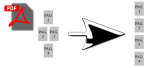










Aggiungi un commento